Cara memeriksa ruang penyimpanan OneDrive
OneDrive adalah platform penyimpanan cloud yang sangat baik dan memiliki banyak keunggulan dibandingkan para pesaingnya. Namun, ruang di OneDrive terbatas. Jika Anda ingin memeriksa total dan ruang yang digunakan di akun OneDrive(OneDrive account) Anda , baca artikel ini.
Cara memeriksa ruang penyimpanan OneDrive di PC Anda

Prosedur untuk memeriksa ruang penyimpanan OneDrive di komputer Anda adalah sebagai berikut:
- Klik kanan(Right-click) pada ikon cloud di baki Taskbar .
- Klik pada opsi untuk Bantuan & Pengaturan(Help & Settings)
- Pilih Pengaturan(Settings) .
- Di tab Akun(Accounts) , Anda akan menemukan jumlah tepat ruang yang digunakan dari jumlah total ruang yang tersedia.
Namun, untuk memeriksa sistem Anda, sistem harus terhubung ke akun OneDrive dan semua file harus disinkronkan. Ide yang lebih baik akan tersedia dari akun OneDrive online.(OneDrive)
Periksa ruang penyimpanan OneDrive di akun OneDrive online Anda
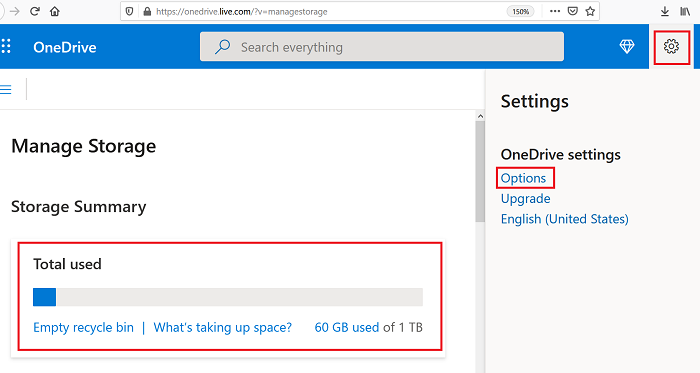
Prosedur untuk memeriksa ruang penyimpanan OneDrive di akun (OneDrive)OneDrive online Anda adalah sebagai berikut:
- Buka onedrive.com dan masuk ke akun OneDrive Anda.
- Klik(Click) pada simbol seperti roda gigi di sudut kanan atas. Ini akan membuka menu Pengaturan(Setting) .
- Kemudian, pilih Opsi(Options) .
- Halaman yang terbuka akan menampilkan ruang yang digunakan dan total pada akun OneDrive Anda.
Dua metode di atas akan membantu Anda menghitung total ruang yang tersedia di OneDrive Anda . Namun, jika Anda ingin mengosongkan ruang di akun OneDrive Anda , trik mudahnya adalah dengan menghapus folder Desktop , Gambar(Pictures) , atau Dokumen di folder OneDrive Anda , tentu saja kecuali Anda secara khusus membutuhkannya di OneDrive . Biasanya folder-folder tersebut digunakan untuk penyimpanan lokal, terutama untuk folder Desktop .
Related posts
Nonaktifkan pemberitahuan OneDrive saat sinkronisasi jeda secara otomatis
Fix OneDrive error code 0x8004de40 pada Windows 10
Perbaiki Kode Kesalahan OneDrive 0x8007016A
OneDrive Error 0x80070194, cloud file provider keluar secara tak terduga
Allow OneDrive untuk menonaktifkan permission inheritance di folder read-only
Remove Outlook .pst File Data dari OneDrive di Windows 10
OneDrive membuat file duplikat dengan computer name ditambahkan
Cara Menambahkan Pengaturan Sinkronisasi OneDrive di Local Group Policy Editor
Unggah yang diblokir, Sign IN untuk menyimpan file ini, atau menyimpan copy error di OneDrive
Item ini mungkin tidak ada atau tidak lagi tersedia - kesalahan OneDrive
Fix OneDrive Error Code 0x8004de85 atau 0x8004de8a
Gambar mini OneDrive tidak ditampilkan pada Windows 10
OneDrive Personal Vault menampilkan bahasa yang salah
Download and Install OneDrive untuk Windows di PC Anda
Cara menggunakan OneDrive untuk mengakses file Anda di PC Windows 10 Anda
Cara menambahkan dan menyinkronkan beberapa OneDrive Accounts ke komputer saya
Onedrive Activity Center sekarang rumah Settings and Pause menus yang
Ada yang salah Error code 102 di OneDrive
Hapus Move ke OneDrive dari Context Menu di Windows 10
Bagaimana untuk mengamankan OneDrive Account
